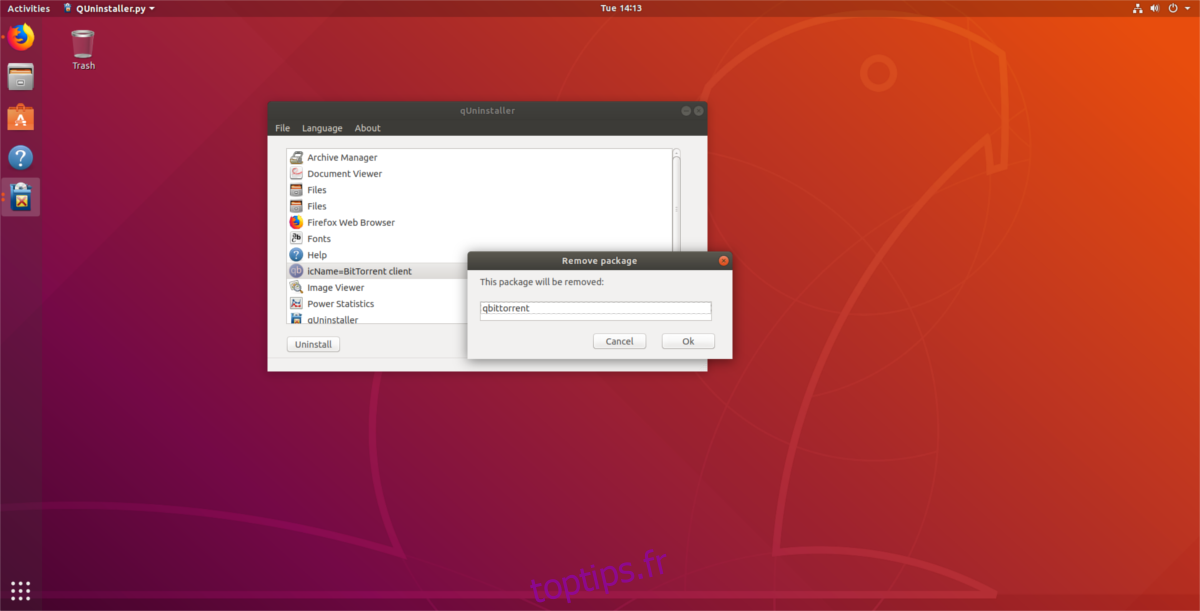La désinstallation de programmes sur Ubuntu peut être un peu pénible. Il est difficile de gérer le terminal si vous êtes un nouvel utilisateur, et même le Centre logiciel Ubuntu a ses problèmes. Heureusement, il existe un moyen plus simple de désinstaller des programmes sur Ubuntu; qUninstaller. C’est un outil GUI léger qui rend la désinstallation de n’importe quel programme beaucoup plus facile à comprendre.
Remarque: l’utilisation de l’application qUninstaller nécessite Python version 2.7+ et Ubuntu 16.04 ou version ultérieure.
Table des matières
Installez qUninstaller
Obtenir qUninstaller sur Ubuntu ne ressemble pas à l’installation d’autres programmes. Vous ne le trouverez pas du tout dans le centre logiciel Ubuntu, ni dans les sources du logiciel Ubuntu. Au lieu de cela, les utilisateurs qui cherchent à obtenir la dernière version du programme qUninstaller doivent télécharger un fichier de package Debian autonome pour l’utiliser.
Installer des programmes via un package Deb téléchargeable n’est pas mal, bien qu’il y ait une chose à garder à l’esprit: les programmes que vous téléchargez sur Internet ne disposent pas d’un moyen de se mettre à jour automatiquement. Si une nouvelle version de qUninstaller apparaît, vous devrez probablement installer la nouvelle mise à jour manuellement.
Pour installer qUninstaller, rendez-vous sur la page de téléchargement officielle sur Source Forge. Cliquez sur «Télécharger» pour obtenir la dernière version. Une fois le téléchargement du package terminé, ouvrez un terminal et utilisez la commande CD pour déplacer le terminal vers le dossier ~ / Downloads sur votre PC Ubuntu.
cd ~/Downloads
Une fois dans le dossier Téléchargements, utilisez l’outil dpkg pour installer le package sur le système.
sudo dpkg -i quninstaller_1.2_all.deb
L’exécution de l’outil Dpkg pour installer qUninstaller ne se terminera pas correctement, en raison de certaines dépendances manquantes. Cela ne signifie pas que votre installation Ubuntu est cassée. Tout ce que cela signifie, c’est que qUninstaller a des difficultés à installer manuellement des fichiers de programme importants. En conséquence, vous verrez une erreur indiquant qu’ils « n’ont pas pu être résolus ». C’est facile à réparer. Exécutez install -f pour corriger et installer les bibliothèques et programmes manquants dont l’application qUninstaller a besoin pour s’exécuter sur Ubuntu.
sudo apt install -f
Installez Python-pip
Après avoir corrigé les dépendances de qUninstaller, le programme devrait s’installer correctement sur Ubuntu. Cependant, cela ne fonctionnera toujours pas correctement. Pour une raison quelconque, lors de l’utilisation de cette application sur Ubuntu, une bibliothèque Python ne s’installe pas correctement. En conséquence, l’exécution de «qUninstaller», en particulier sur Ubuntu 18.04, entraînera le refus du programme de s’exécuter. Ce problème vient du paquet Debian qui n’installe pas Pyxdg pendant le processus d’installation.
Ne pas s’inquiéter! C’est très facile à résoudre. Commencez par installer python-pip. L’installation de python-pip vous permettra d’installer d’importantes bibliothèques Python, en particulier celles essentielles à qUninstaller.
sudo apt install python-pip
L’installation de python-pip seul devrait suffire, car son installation apporte également des fichiers Python importants. Si l’installation de python-pip ne suffit pas pour que le programme s’exécute, vous devrez également utiliser Pip pour obtenir une bibliothèque manquante. La bibliothèque Python manquante est Pyxdg, et c’est très important pour qUninstaller. Heureusement, vous pouvez l’installer sur votre système avec Pip.
Gardez à l’esprit que, comme qUninstaller est installé sur Ubuntu au niveau du système, la bibliothèque Pyxdg doit l’être également. Pour obtenir Pyxdg sur Ubuntu, exécutez la commande suivante dans une fenêtre de terminal.
sudo python-pip install pyxdg
Obtenir Pyxdg résout un problème qui peut parfois survenir lors de l’installation de qUninstaller.
qUninstaller sur Debian
Bien que ce guide se concentre sur Ubuntu, les utilisateurs Debian peuvent également utiliser ce programme, car Ubuntu et Debian partagent la même architecture de base. Pour l’installer, rendez-vous sur Source Forge et téléchargez la dernière version de Deb. Ensuite, ouvrez un terminal et installez-le.
Remarque: qUninstaller fonctionnera probablement bien sur Debian 9. On ne peut pas en dire autant des tests Debian et Unstable. À utiliser à vos risques et périls!
cd ~/Downloads sudo dpkg -i quninstaller_1.2_all.deb sudo apt install -f
Comme Ubuntu, vous devrez peut-être installer python-pip et pyxdg pour le faire fonctionner correctement:
sudo apt install python-pip sudo python-pip install pyxdg
Utilisation de qUninstaller
Maintenant que qUninstaller a été installé, vous pouvez l’utiliser pour désinstaller des programmes sur Ubuntu ou Debian. Ouvrez le tableau de bord Gnome et recherchez «qUninstaller» pour le lancer. Une fois ouvert, vous verrez une liste de tous les programmes installés sur votre PC Ubuntu. Faites défiler et recherchez les packages que vous souhaitez supprimer. Dans la liste, sélectionnez un programme à désinstaller d’Ubuntu. Après l’avoir sélectionné, cliquez sur le bouton «désinstaller» pour lancer le processus de désinstallation.
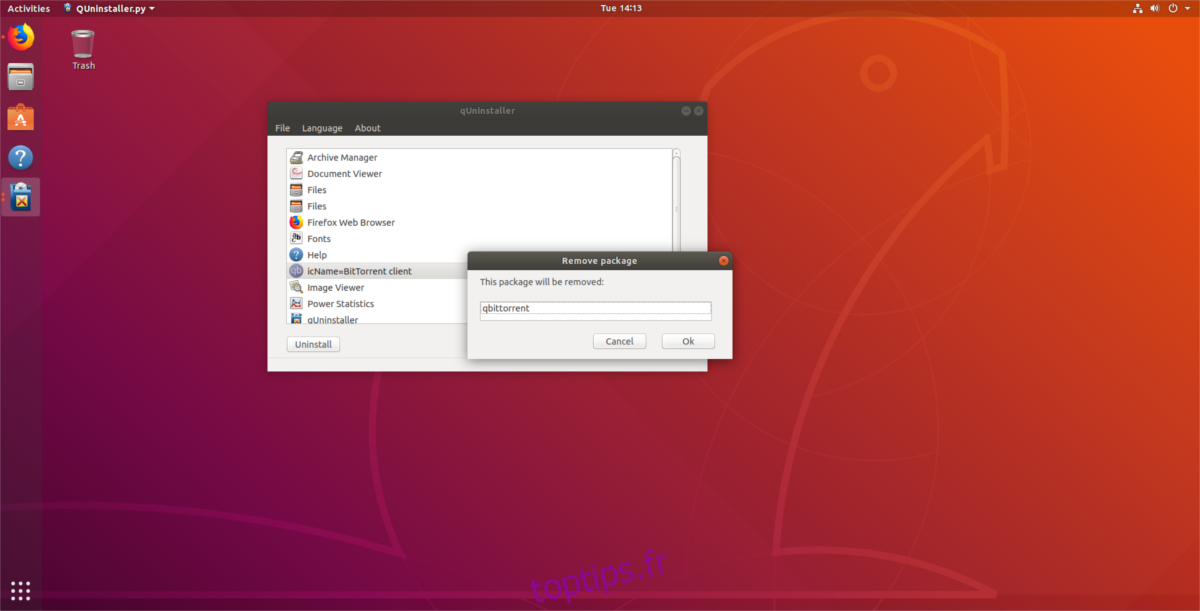
L’utilisation de qUninstaller n’a pas besoin d’un accès root au démarrage. Au lieu de cela, il ne demande un mot de passe que lorsque les éléments sont prêts à être supprimés. Lorsque vous cliquez sur le bouton «désinstaller», une fenêtre contextuelle s’affiche et demande à l’utilisateur actuel son mot de passe. Entrez-le et accordez à qUninstaller un accès temporaire au niveau du système.
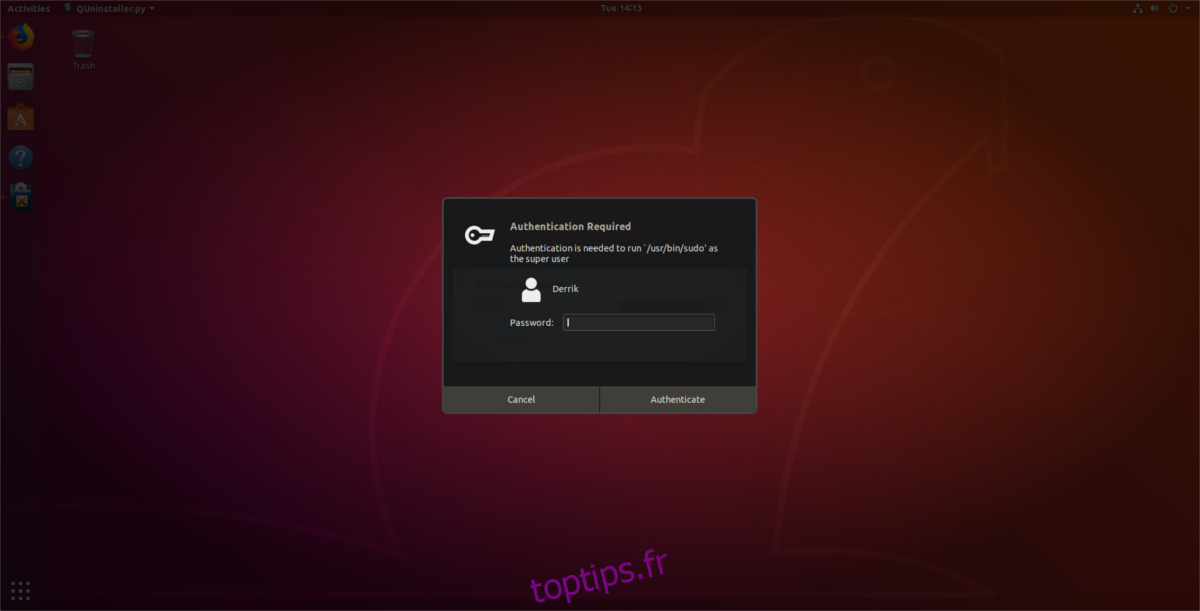
Après avoir entré un mot de passe, l’application qUninstaller passera par le processus de désinstallation du programme de votre PC Ubuntu. Une fois terminé, il reviendra à la fenêtre de sélection principale. Pour supprimer plus de programmes, répétez le processus ci-dessus.